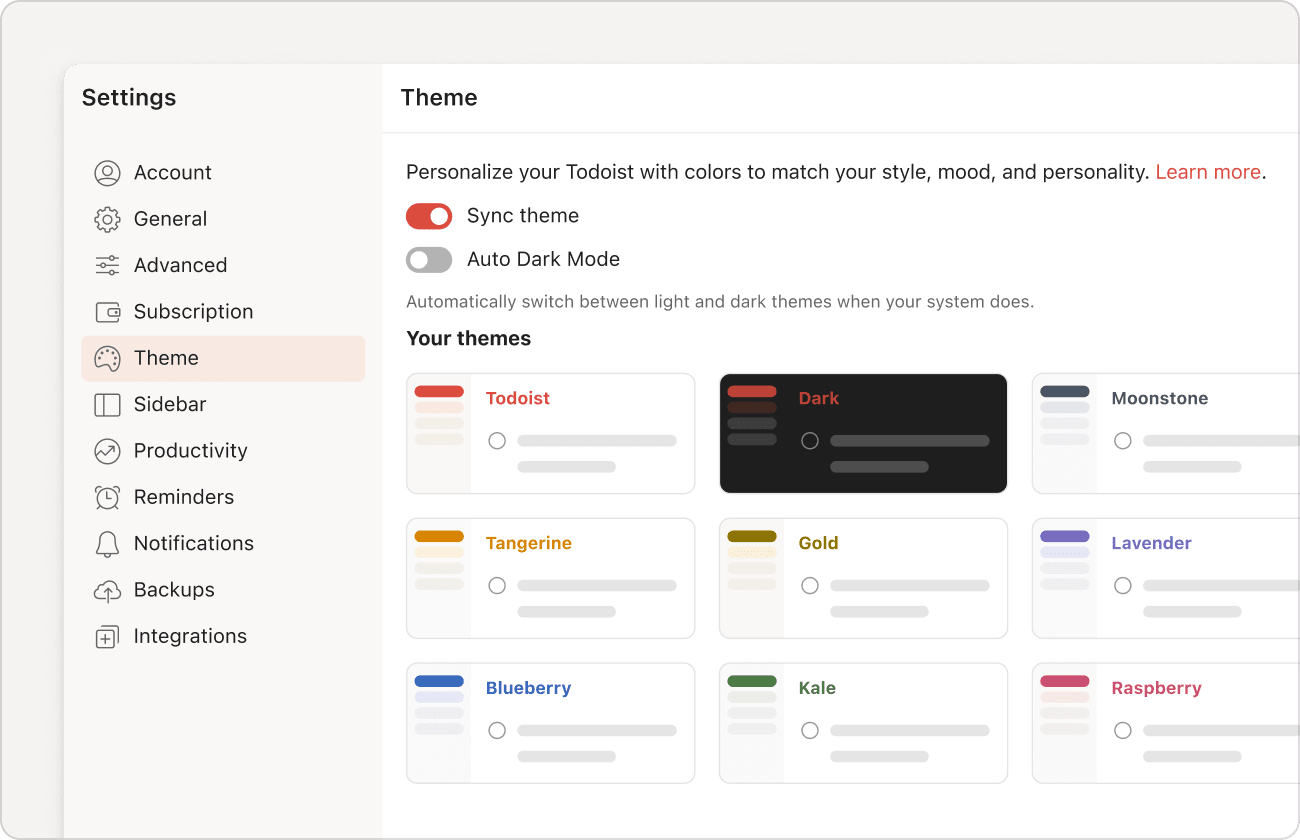Персонализируйте внешний вид Todoist, используя наиболее подходящую вам цветовую тему. Выберите один из нескольких вариантов на тарифах Бесплатный и Pro:
Бесплатные темы
Todoist, Темный, Лунный камень и Оранжевый.
Темы Pro
Кейл, Голубика, Лавандовый и Малиновый.
Как выбрать тему:
- Вверху слева нажмите на свой аватар.
- Выберите Настройки.
- Выберите Тема.
- Выберите тему, которую хотите активировать.
- Необязательно: переведите опцию Синхронизировать тему в состояние ВЫКЛ, чтобы использовать разные темы на разных устройствах, или в состояние ВКЛ, чтобы выбранная тема активировалась на всех ваших устройствах.
- Необязательно: вы можете настроить Todoist для автоматического переключения на темную тему каждый раз, когда ваше устройство переключается на темный режим. Просто используйте переключатель Темная тема автоматически.
Подсказка
Когда вы достигните уровня Гуру, в вашем аккаунте будет доступна новая тайная тема.
FAQ
Нет. Несмотря на то, что полностью черная тема чуть лучше сохраняла бы заряд аккумулятора по сравнению с нашей темной темой, мы не считаем эту разницу в потреблении энергии значительной (0.3% мВт). Кроме того, без всестороннего изменения дизайна поддержка черной темы усложнила бы восприятие различий визуальной иерархии и глубины.